电脑windows10如何显示网速 Win10如何测量网络速度
Windows 10系统作为目前广泛使用的操作系统之一,其显示网络速度的功能备受关注,许多用户在使用电脑时都希望了解网络速度的情况,以便更好地掌握网络连接的稳定性和速度。那么在Windows 10系统中,如何准确地显示和测量网络速度呢?接下来我们将介绍一些简单的方法,帮助您轻松了解网络速度的实时情况。

方法一:通过网络和共享中心
1、首先,按下“Win+I”键打开设置界面,并点击进入到“网络和Internet”。
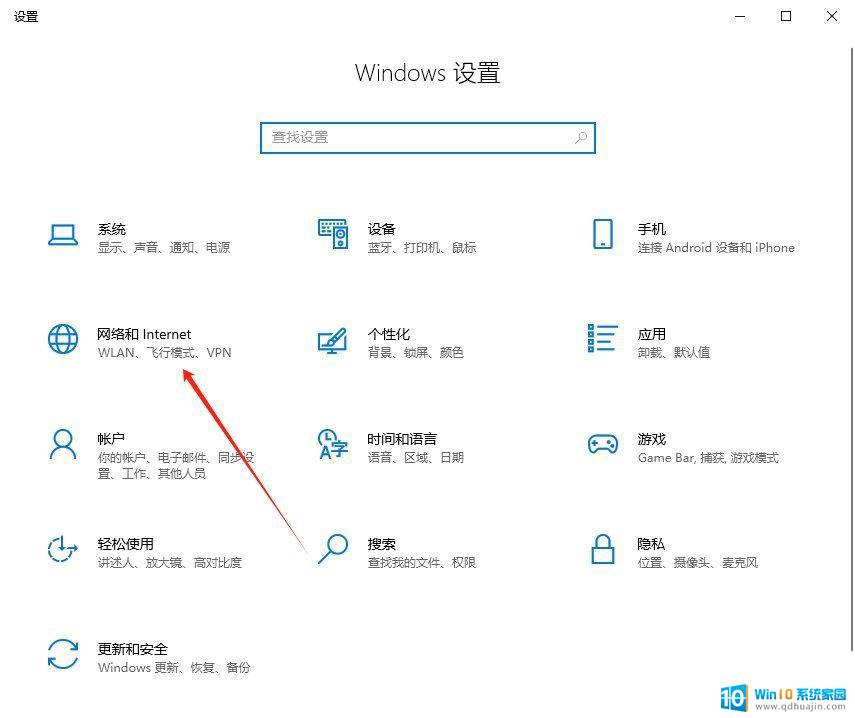
2、接着, 在打开的界面中。点击左侧的“以太网”,再找到其中的“网络和共享中心”选项,并点击进入。

3、然后,点击其中的“以太网”。
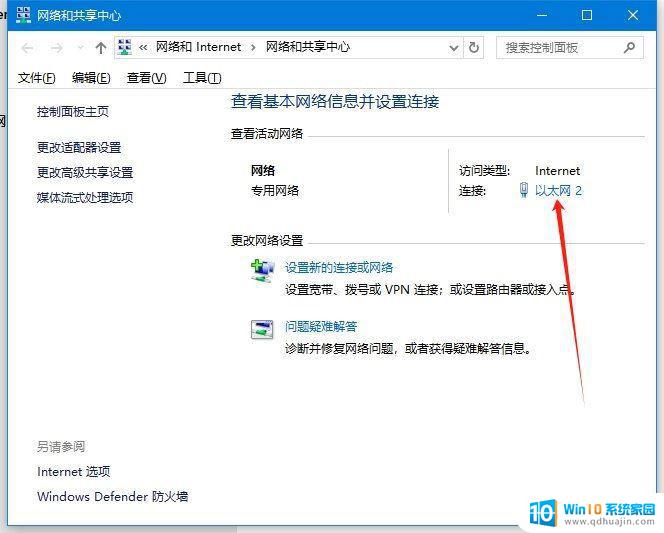
4、随后,在弹出的窗口中,即可查看到当前电脑的网络速率。
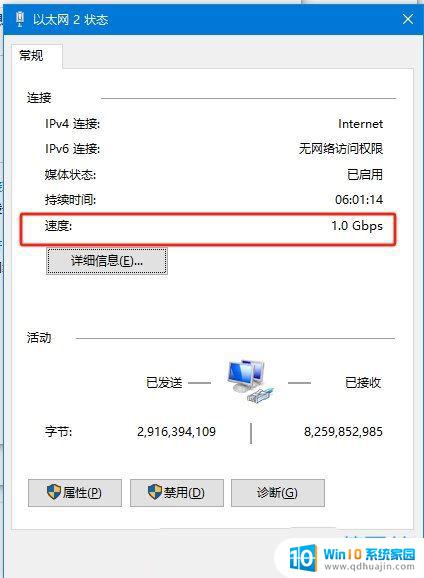
方法二:任务管理器查看网络速度
1. 首先,按下“Ctrl+Shift+Esc”组合键,打开任务管理器。
2. 在任务管理器中选择“性能”选项卡。
3. 在“性能”选项卡下方可以看到“网络”这一项,点击它,可以查看网络速度。
方法三:资源监视器查看网络速度
windows 10还自带了一个资源监视器,可以查看电脑的资源使用情况。包括CPU、内存、磁盘等使用情况,也可以通过它来查看网络速度。下面是具体的操作步骤
1. 首先,按下“Win+X”组合键,选择“任务管理器”。
2. 在任务管理器中选择“性能”选项卡。
3. 在“性能”选项卡下方可以看到“资源监视器”按钮,点击它,可以打开资源监视器。
4. 在资源监视器中选择“网络”选项卡,可以查看网络速度。
方法四:通过设置检查网卡速度
1、使用Windows+I热键打开“设置”应用程序,然后选择“网络和Internet”。
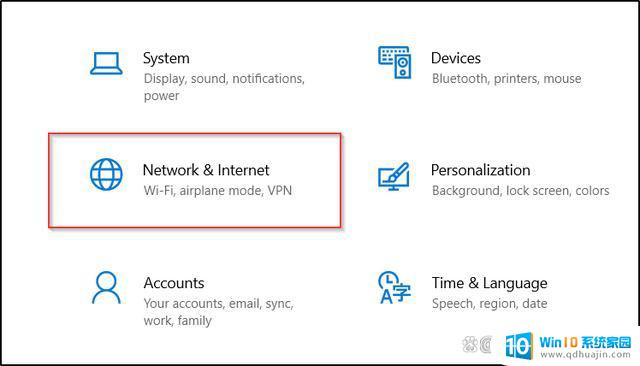
2、然后单击查看硬件和连接属性以打开网卡详细信息。
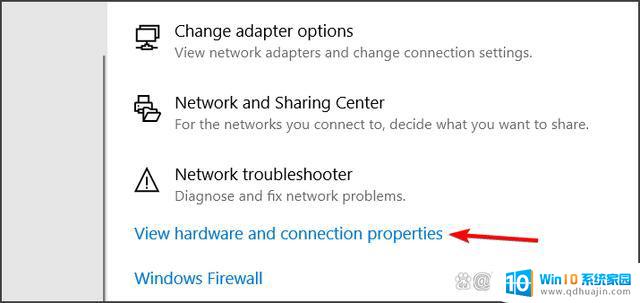
3、然后向下滚动至Wi-Fi/以太网网卡的链接速度。
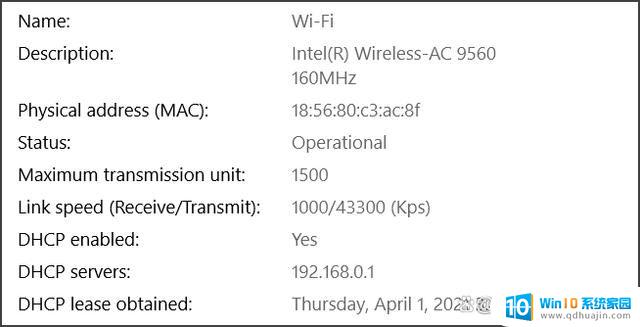
这是在Windows 10中检查网卡速度的另一种快速简便的方法。
方法五:在cmd中检查LAN速度
1、首先,你需要按Windows,键入cmd,然后以管理员身份打开命令提示符结果。
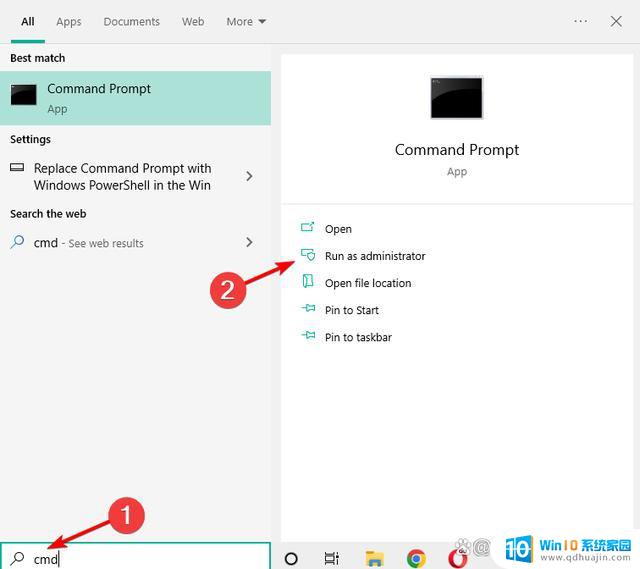
2、在提示窗口中输入以下命令,然后按Enter键:
wmic nic where netEnabled=true get name, speed
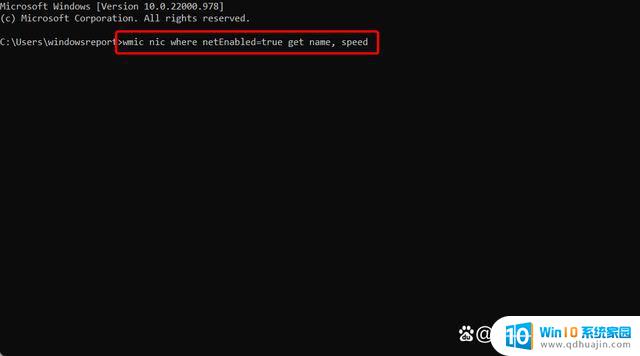
3、注意在命令提示符中指定的速度数字。这就是你在Windows 10中通过命令行检查网卡速度的方法。
以上就是电脑windows10如何显示网速的全部内容,有出现这种现象的小伙伴不妨根据小编的方法来解决吧,希望能够对大家有所帮助。
电脑windows10如何显示网速 Win10如何测量网络速度相关教程
热门推荐
win10系统教程推荐
- 1 怎么调出独立显卡 Win10独立显卡和集成显卡如何自动切换
- 2 win10如何关闭软件自启动 win10如何取消自启动程序
- 3 戴尔笔记本连蓝牙耳机怎么连 win10电脑蓝牙耳机连接教程
- 4 windows10关闭触摸板 win10系统如何关闭笔记本触摸板
- 5 如何查看笔记本电脑运行内存 Win10怎么样检查笔记本电脑内存的容量
- 6 各个盘在c盘的数据位置 Win10 C盘哪些文件可以安全删除
- 7 虚拟windows桌面 win10如何使用虚拟桌面
- 8 新电脑输入法如何设置 win10怎么设置默认输入法为中文
- 9 win10鼠标移动会卡顿 win10系统鼠标卡顿怎么解决
- 10 win10显示引用的账户当前已锁定 win10账户被锁定无法登录
win10系统推荐
- 1 萝卜家园ghost win10 64位家庭版镜像下载v2023.04
- 2 技术员联盟ghost win10 32位旗舰安装版下载v2023.04
- 3 深度技术ghost win10 64位官方免激活版下载v2023.04
- 4 番茄花园ghost win10 32位稳定安全版本下载v2023.04
- 5 戴尔笔记本ghost win10 64位原版精简版下载v2023.04
- 6 深度极速ghost win10 64位永久激活正式版下载v2023.04
- 7 惠普笔记本ghost win10 64位稳定家庭版下载v2023.04
- 8 电脑公司ghost win10 32位稳定原版下载v2023.04
- 9 番茄花园ghost win10 64位官方正式版下载v2023.04
- 10 风林火山ghost win10 64位免费专业版下载v2023.04